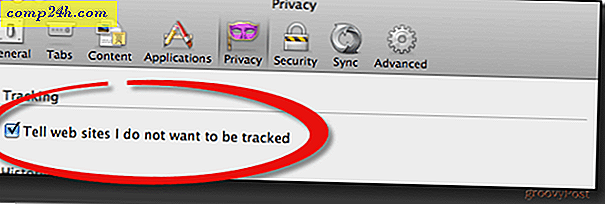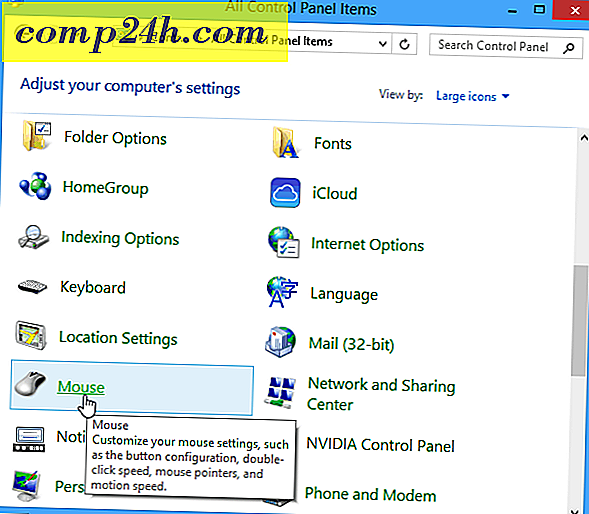Lag raskt ekstra plass på din iCloud-konto og spar penger
Selv om Apple gir iCloud-brukere 5 GB plass, bruker mange folk opp den lille mengden lagring. I stedet for å betale for ekstra plass, kan du rydde opp rom med bare noen få tweaks.
For å sjekke hva som tar opp plass, på iPhone eller iPad, gå til Innstillinger> iCloud> Lagring> Administrer lagring . Her er hvor du kan se hva som tar opp hele plassen.
Bli kvitt gamle sikkerhetskopier
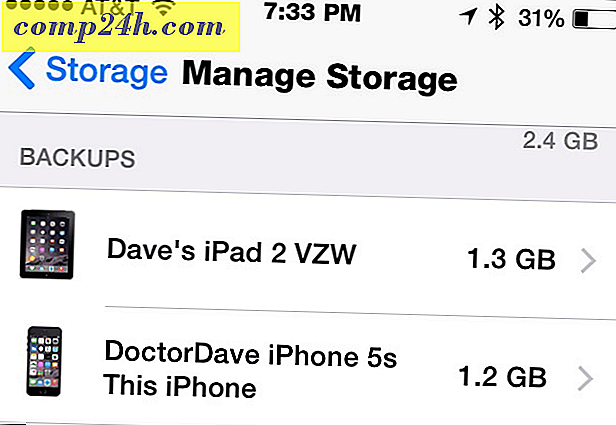
Hvis du byttet iOS-enheter, har du sannsynligvis en gammel sikkerhetskopi som henger ut i kontoen din. Hvis en gammel backup tar opp plass, slett den sikkerhetskopien. Trykk på navnet på enheten, og klikk deretter på Slett sikkerhetskopiering .

Reduser størrelsen på sikkerhetskopiene dine

Selv om du slipper av den gamle sikkerhetskopien din, kan enkelte enheterskopier ta en stor mengde plass. For å holde sikkerhetskopien slank, beskjær hvilken data iOS sikkerhetskopierer. På hver enhet sikkerhetskopiert fra iCloud, gå til Innstillinger> iCloud> Lagring> Administrer lagring og klikk på enheten. Her kan du fortelle din iPhone eller iPad hva du ikke skal sikkerhetskopiere. Du finner sannsynligvis noen få apps du bruker, men bryr deg ikke om. Andre apper har data som du sannsynligvis kan laste ned igjen. Et godt eksempel er appen Headspace . Jeg kan laste ned leksjonene igjen, så det er ikke nødvendig å kaste bort plass på iCloud-kontoen for dem.
Slett appdata fra iCloud

Mange apper lagrer data på iCloud-kontoen din slik at du kan synkronisere mellom enhetene dine. Hvis du ikke trenger den funksjonen, eller ikke lenger bruker appen, slett du informasjonen fra iCloud. Igjen, gå til Innstillinger> iCloud> Lagring> Administrer lagring . Denne gangen klikker du Dokumenter og data . Hvis du vil slette alle dataene for den aktuelle appen, trykker du på Rediger, og deretter trykker du på Slett alt eller trykker på den røde sirkelen ved siden av hvert element for å selektivt slette data fra iCloud.
Fjern e-post fra iCloud

Selv om du aldri har åpnet den, har de fleste iCloud-kontoer også en e-postadresse tilknyttet den. Avhengig av når du registrerte deg for iCloud, kan det være en @ me.com, @ mac.com eller en @ icloud.com-adresse. Noen mennesker slutter å bruke den kontoen, men Apples lagrer fortsatt ting. Den enkleste måten å administrere denne kontoen er fra iCloud-nettstedet.
Gå til iCloud-nettstedet og logg inn på kontoen din. Klikk på ikonet for e-post, og det vil sette deg inn i din iCloud-post. Det første er å sortere gjennom søppelpostmappen din. Merk alt du vil ha som Ikke søppel og søppel resten. Deretter ser du etter store meldinger. Fra innboksen din klikker du på "Sorter etter dato" og bytter den til Sorter etter størrelse . Sikkerhetskopier eller videresend de meldingene du vil beholde, og slett deretter de andre meldingene for å spare plass.
Hvis du må kjøpe mer plass
For rundt $ 12 i året kan du legge til 15 gigabyte plass til din iCloud-konto. For noen mennesker som kan være det enkleste alternativet.
Sørg også for ikke å la din iCloud-konto gå tom for plass. Det hindrer deg i å sikkerhetskopiere iCloud.